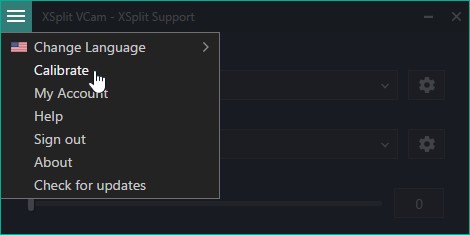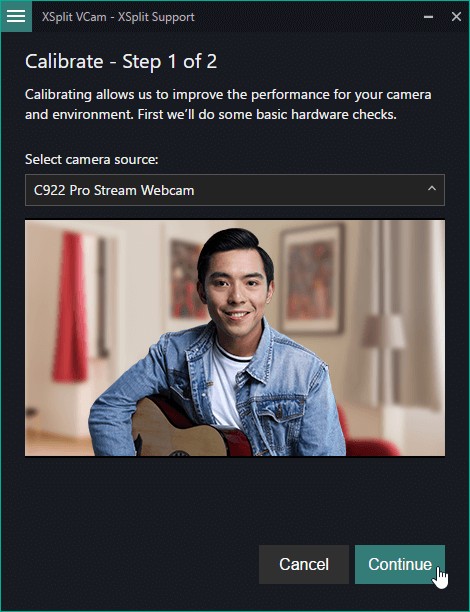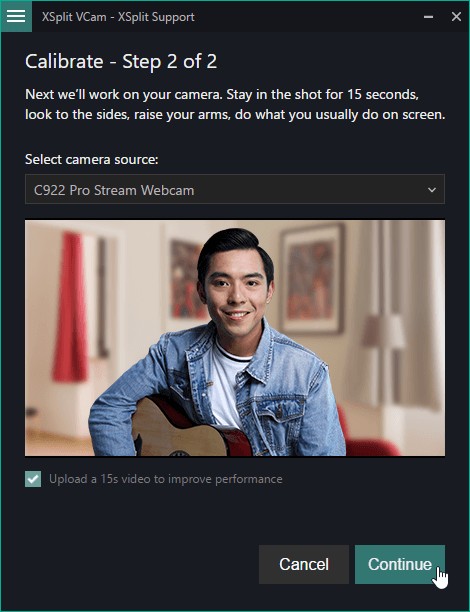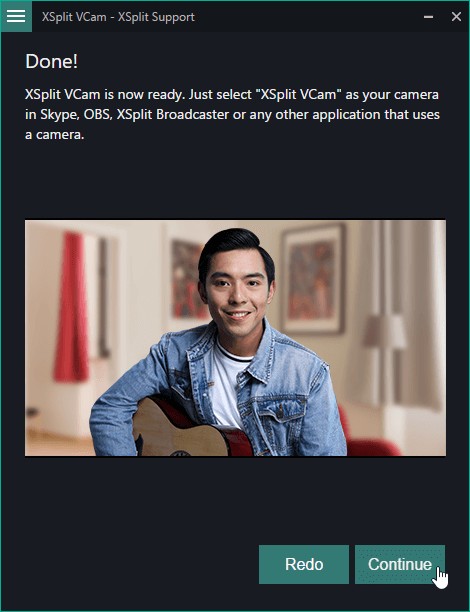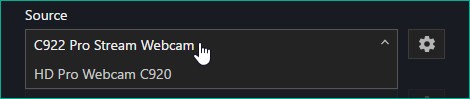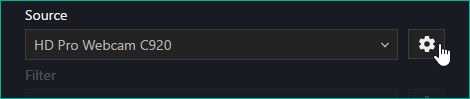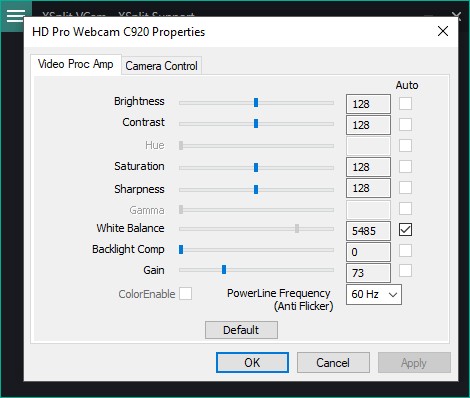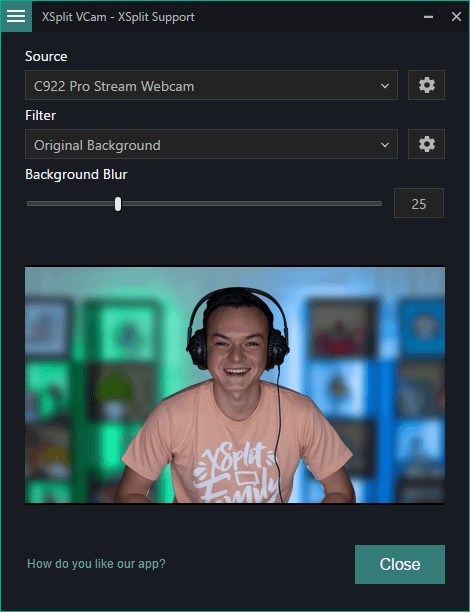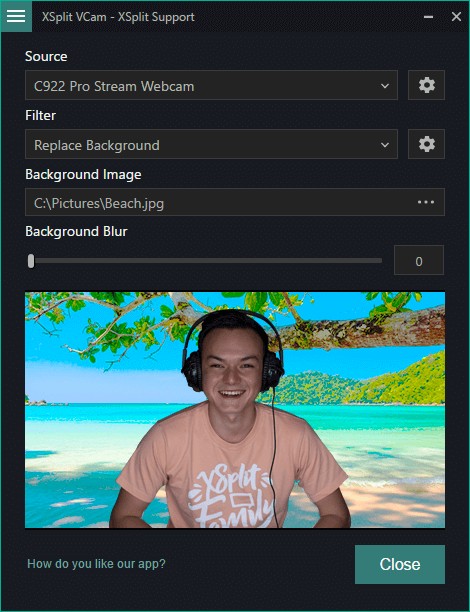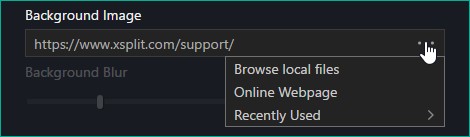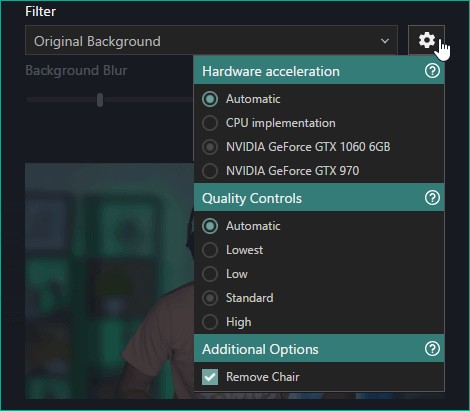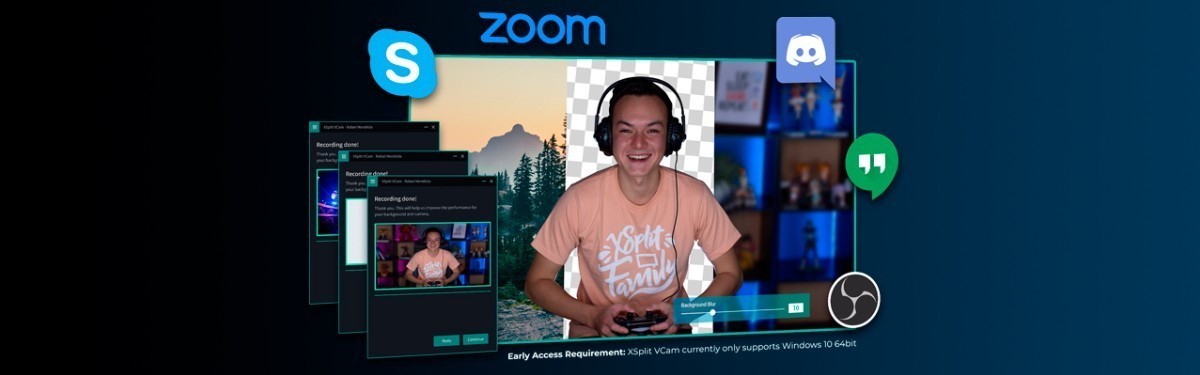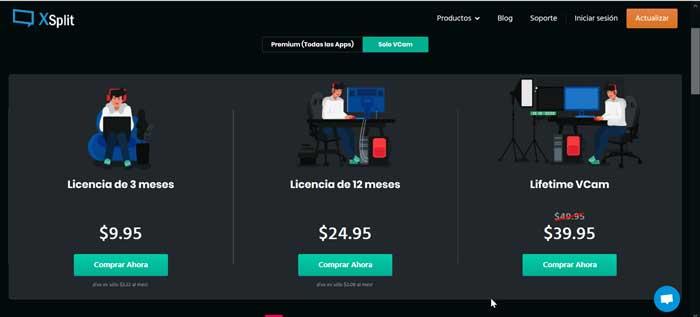xsplit vcam что это
Небольшое руководство по использованию
Создатели XSplit выпустили новую программу XSplit VCam, которая является виртуальной камерой, способной удалить фон с захвата вашей веб-камеры, а также наложить Blur-эффект. Виртуальную камеру вы сможете использовать не только в программах для организации прямых трансляций, но и в чат-программах, таких как Skype, Discord и подобные. Ниже вы найдете перевод руководства по использованию XSplit VCam.
На момент создания статьи XSplit VCam доступен в раннем доступе для пользователей XSplit Broadcaster с лицензией Premium. Скачать VCam можно здесь.
Системные требования у программы следующие.
Софт
Железо
Калибровка
Для наилучшего качества работы XSplit VCam вам необходимо откалибровать вашу камеру. Это позволит искусственному интеллекту, который удаляет фон, наилучшим образом отделить силуэт от вашего окружения.
1. Нажмите на Menu и выберите Calibrate.
2. Выберите из раскрывающегося списка вашу камеру и затем нажмите на Continue.
3. После того, как тест «железа» будет закончен, нажмите на Continue для начала калибровки камеры. Находитесь напротив камеры в течение 15 секунд, посмотрите по сторонам, поднимите руки или делайте то, что вы обычно делаете на камеру.
На заметку: Мы рекомендуем вам выбрать опцию «Upload a 15s video to improve performance» и откалибровать камеру в шаге №2. Запись будет использоваться только для улучшения работы ИИ для удаления фона в XSplit VCam.
4. После того, как камера будет откалибрована, нажмите Continue для завершения процесса калибровки. Вы также можете повторить процесс калибровки, нажав на кнопку Redo.
Источник
В списке выбора источника в окне XSplit Cam вам нужно выбрать ту камеру, которая в данный момент подключена к вашему компьютеру. С помощью выпадающего меню выберите ее.
Все возможности VCam, такие как удаление фона и его замена, теперь станут доступны с вашей выбранной камерой. Рекомендуется заново сделать калибровку, когда вы выбрали другую камеру или же поменяли свою позицию и позицию света.
Изменение настроек источника
Нажмите на иконку «шестеренки» рядом с источником.
После этого откроется окно с настройками камеры. Нажмите ОК, когда вы закончите настройку опций.
Фильтры
Кликните на меню Filter и вы увидите три опции: Original Background, Replace Background и Remove Background.
Original Background
Фильтр Original Background используется по умолчанию и просто показывает изображение с вашей камеры целиком. Ползунок Background Blur позволяет отрегулировать уровень резкости и некоторые параметры для поддержания приватности.
Replace Background
Replace Background позволяет вам заменить фон с вашей камеры на картинку или веб-страницу. Ползунок Background Blur также доступен для добавления эффекта Blur для того фона, который вы хотите добавить.
Рассмотрим доступные опции.
Browse local files
Выберите изображение с вашего локального диска в качестве основного фона. Изображение будет в автоматическом режиме расширено до размера захвата изображения вашей камерой, поэтому рекомендуется использовать изображения с тем разрешением, которое использует камера.
Online Webpage
Введите URL страницы для того, чтобы использовать ее в качестве основного фона.
Recently Used
Показывает список изображений или веб-страниц, которые вы добавляли ранее в качестве основного фона.
Remove Background
Полностью удаляет фон с вашей камеры, примерно так же, как и при использовании «зеленого экрана».
Настройки источников
Вы можете выбрать качество работы фильтров для замены фона, которые будут использовать GPU или CPU, а также включать дополнительные опции, к примеру, удаление стула с фона. Нажмите на иконку шестеренки рядом с раскрывающимся списком с фильтрами.
Hardware Acceleration
Выберите видеокарту или процессор для обработки фильтров по удалению фона. При автоматическом режиме программа будет выбирать более оптимальный вариант обработки для вашей системы.
Quality Controls
Выберите качество обработки настроек фильтров. Чем лучше качество, тем больше нагрузка на вашу систему. При автоматическом режиме настройки качества программа будет выбирать в соответствии с вашей системой. Для систем с малой мощностью рекомендуется выбрать опцию Low или Lowest.
Additional Options
Настройка Remove Chair дает возможность VCam попытаться убрать ваш стул с изображения.
Лучшие приложения для видеозвонков с размытием и настраиваемым фоном
В условиях, когда мир дрожит от распространения COVID-19, а страны по всему миру находятся в изоляции, большинство из нас сейчас переходит в режим работы из дома. Хотя это довольно просто, важно оставаться профессионалом при работе из дома, даже если ваше окружение выглядит не так.
Если вы работаете в ограниченном пространстве, вам нужно, чтобы все вокруг было достаточно закрыто при проведении видеоконференции. К счастью для вас, существует множество программ для видеоконференций, которые позволяют вам изменить фон на что-то совершенно другое.
Следующий список приложений и программ поможет вам совершать видеозвонки своей команде и коллегам таким образом, чтобы вы могли изменить свой фон или размыть его по своему усмотрению.
Увеличить
Zoom предлагает виртуальный фон особенность, которая отличается от упомянутых выше. Вместо размытия существующего фона вы можете отображать изображение или видео в качестве фона во время Zoom Meeting. Доступ к виртуальному фону при масштабировании можно получить в настройках, где вы можете выбрать и добавить пользовательские изображения и видео к своему фону.
Скачать Zoom: ПК | Mac | Android
Skype
Skype позволяет вам сосредоточиться на себе, а не на своем окружении, когда вы звоните кому-то по видеосвязи через службу. Возможность размыть фон можно найти перед началом видеозвонка, а также во время разговора. Функция размытия использует AI для обнаружения вашего лица и сопоставляет края с фоном, чтобы ваш фон всегда был размытым. Функцию размытия фона в Skype можно найти:
Скачать Skype: ПК | Mac | Android
Команды Microsoft
Если вас не устраивает фон на видеовстрече, другой инструмент Microsoft для совместной работы — Teams, также имеет Размытие фона вариант. Вы можете скрыть все, что находится за вами, и дать понять, что вы делаете, с помощью функции в Teams. Кроме того, в Teams есть возможность настроить эффект размытия фона с помощью ползунка размытия. Параметр размытия фона в Microsoft Teams можно найти в разделе «Дополнительные параметры» во время видеозвонка.
Обновлять [April 12, 2020]: Microsoft Teams теперь также позволяет изменять фон. Вы можете выбрать один из предустановленных пользовательских фонов, чтобы изменить фон вашего видео. Однако вы по-прежнему не можете использовать собственный фон или видео.
Загрузите Microsoft Teams: ПК | Mac | Android
Cisco Webex Meeting 
С Cisco Webex Meeting вы можете смени свой фон так что вы остаетесь в фокусе, пока ваше окружение меняется. Вы можете размыть окружающую обстановку, использовать виртуальный фон по умолчанию, предоставленный Cisco, или добавить виртуальный фон из своей галереи.
Обновлять [July 14, 2020]: Cisco изначально разрешала пользователям Webex изменять виртуальный фон или применять эффект размытия только на устройствах iOS. Компания теперь свернутый предлагает аналогичные функции пользователям Android и Desktop, которые могут получить доступ к этой опции, перейдя к значку меню> Изменить виртуальный фон и применив размытие или любой другой виртуальный фон.
Загрузите Cisco Webex Meeting: ПК | Mac | Android
ManyCam Chroma key
ManyCam позволяет заменить фон во время видеозвонка или конференции. Служба поставляется с функцией Chroma Key, которая может применить к вашему видео зеленый экран, чтобы вы могли выбирать изображения и видео в качестве фона или просто сохранять его прозрачным. Вы также можете выбрать сплошные цвета в качестве фона так что у вас будет чистый и профессиональный фон.
Скачать ManyCam Chroma key: ПК | Mac | Android
ChromaCam
Это приложение Windows использует вашу стандартную веб-камеру для удалить фон из вашего окружения, не нуждаясь в зеленом экране сзади. Программное обеспечение также позволяет сделать фон синим или отображать презентации сзади для иммерсивного просмотра. Приложение можно использовать в качестве камеры по умолчанию на вашем ПК, чтобы размыть или изменить свой фон в других приложениях для видеосвязи, таких как Skype, Webex, Zoom и Hangouts.
Скачать ChromaCam: ПК
XSplit VCam 
Работая аналогично ChromaCam, XSplit VCam позволяет удалять и размывать фон с любой веб-камеры. Вы можете добавить эффект размытия к своей веб-камере без необходимости в дополнительном оборудовании, чтобы сохранить конфиденциальность и сохранить профессионализм. Программное обеспечение также предлагает средства для замены вашего фона изображением или веб-страницей. XSplit VCam — это совместим с основными инструментами видеоконференцсвязи включая Zoom, Hangouts и Skype.
Скачать XSplit VCam: ПК
CamMask 
CamMask предоставляет замена фона инструмент, который может легко изменить фон на другие сцены.
Скачать CamMask: ПК | Mac
Виртуальная веб-камера SparkoCam 
SparkoCam — это программное обеспечение для ПК, которое может применить фоновое изображение к вашей прямой трансляции с веб-камеры. Вы можете заменить фон вашего видео с веб-камеры изображением или видео.
Скачать виртуальную веб-камеру SparkoCam: ПК
Вы сейчас работаете из дома? Если да, то используете ли вы какое-либо программное обеспечение, чтобы поддерживать чистоту фона во время видеоконференцсвязи с коллегами? Дайте нам знать в комментариях ниже.
Дополнительные материалы для тех, кто застрял дома »:
XSplit VCam — это виртуальный зеленый экран для всех ваших приложений
Если вы любите потоковое вещание, будь то зритель или создатель, вы, несомненно, будете знакомы с зеленым экраном. Стримеры будут сидеть перед ним, а затем, применяя программный цветовой ключ к цвету экрана, вы можете заставить фон исчезать, и все, что вам осталось — это вы.
Что делает VCam и как вы идете
Как и другие попытки сделать это, VCam работает как отдельное приложение, которое затем можно рассматривать как веб-камеру в другом программном обеспечении. Например, в OBS вы бы не добавили свою настоящую веб-камеру, вы бы вместо этого добавили VCam в качестве источника. Единственный способ это работает, если приложение VCam действует как посредник.
Настройка очень проста. Прямо сейчас вам нужно стать участником XSplit Premium, поскольку он находится на ранних стадиях, поэтому вам нужно будет войти в систему, используя любую зарегистрированную учетную запись XSplit. Приложение проведет вас через короткий процесс установки, где он проверит ваш компьютер, чтобы убедиться, что вы можете запустить его в порядке.
Это довольно ресурсоемкое приложение, поэтому вам потребуется как минимум процессор Intel 6-го поколения, предпочтительно i5 или i7, 64-битная Windows 10 и довольно свежий GPU, начиная с 8-й серии NVIDIA и выше. Я протестировал его на Ryzen 7 2700X и NVIDIA 1080 Ti, но на любом оборудовании у вас есть возможность повысить качество, чтобы не перегружать свой ПК.
Отличное начало с улучшением
Что касается результатов, это впечатляет. Конечно, лучше, чем усилия Logitech, которые идут с веб-камерой C922, хотя освещение, очевидно, является ключевым. Используя мой Razer Kiyo, чтобы дать мне здоровое оранжевое свечение, VCam, похоже, не изо всех сил пытался обнаружить какие-либо края.
Будь то размытие, замена или удаление фона, я должен был бы дать ему большой палец вверх. Это не идеально, хотя, честно говоря, мы все еще далеки от того, чтобы программное обеспечение было таким же хорошим, как настоящий зеленый экран. Но это более чем достаточно, чтобы стоило задуматься об использовании.
Неудивительно, что основные проблемы, по-видимому, приходят по краям. Обнаружение отличное, но именно там я заметил много мерцания на моей белой гарнитуре. Если я снимаю это, это кажется гораздо менее заметным, но именно эту гарнитуру я ношу, когда играю, так что это, безусловно, то, что я бы хотел улучшить.
Я также хотел бы, чтобы XSplit мог уменьшить количество ресурсов процессора, используемых приложением. На моем восьмиъядерном Ryzen 7 2700X более высокие настройки качества могли бы подскочить до 60% загрузки ЦП, а стандартная настройка привела к снижению жажды на 30-35%. Хотя у меня есть запасной запас, многие другие, кто захочет использовать это на своем потоковом компьютере, не захотят.
Попробуйте сейчас
Я впечатлен VCam и искренне считаю, что это лучшее программное обеспечение, которое я пробовал. Он работает с XSplit, Skype, OBS, Discord и, вероятно, многими другими приложениями, и все еще находится на ранней стадии бета-тестирования, поэтому его можно только улучшить.
Если вы подписчик XSplit Premium, вы можете перейти по ссылке ниже и попробовать ее прямо сейчас.
Xsplit vcam что это






Небольшое руководство по использованию
Создатели XSplit выпустили новую программу XSplit VCam, которая является виртуальной камерой, способной удалить фон с захвата вашей веб-камеры, а также наложить Blur-эффект. Виртуальную камеру вы сможете использовать не только в программах для организации прямых трансляций, но и в чат-программах, таких как Skype, Discord и подобные. Ниже вы найдете перевод руководства по использованию XSplit VCam.
Системные требования у программы следующие.
1. Нажмите на Menu и выберите Calibrate.
2. Выберите из раскрывающегося списка вашу камеру и затем нажмите на Continue.
3. После того, как тест «железа» будет закончен, нажмите на Continue для начала калибровки камеры. Находитесь напротив камеры в течение 15 секунд, посмотрите по сторонам, поднимите руки или делайте то, что вы обычно делаете на камеру.
На заметку: Мы рекомендуем вам выбрать опцию «Upload a 15s video to improve performance» и откалибровать камеру в шаге №2. Запись будет использоваться только для улучшения работы ИИ для удаления фона в XSplit VCam.
4. После того, как камера будет откалибрована, нажмите Continue для завершения процесса калибровки. Вы также можете повторить процесс калибровки, нажав на кнопку Redo.
Источник
В списке выбора источника в окне XSplit Cam вам нужно выбрать ту камеру, которая в данный момент подключена к вашему компьютеру. С помощью выпадающего меню выберите ее.
Все возможности VCam, такие как удаление фона и его замена, теперь станут доступны с вашей выбранной камерой. Рекомендуется заново сделать калибровку, когда вы выбрали другую камеру или же поменяли свою позицию и позицию света.
Изменение настроек источника
Нажмите на иконку «шестеренки» рядом с источником.
После этого откроется окно с настройками камеры. Нажмите ОК, когда вы закончите настройку опций.
Кликните на меню Filter и вы увидите три опции: Original Background, Replace Background и Remove Background.
Original Background
Фильтр Original Background используется по умолчанию и просто показывает изображение с вашей камеры целиком. Ползунок Background Blur позволяет отрегулировать уровень резкости и некоторые параметры для поддержания приватности.
Replace Background
Replace Background позволяет вам заменить фон с вашей камеры на картинку или веб-страницу. Ползунок Background Blur также доступен для добавления эффекта Blur для того фона, который вы хотите добавить.
Рассмотрим доступные опции.
Browse local files
Выберите изображение с вашего локального диска в качестве основного фона. Изображение будет в автоматическом режиме расширено до размера захвата изображения вашей камерой, поэтому рекомендуется использовать изображения с тем разрешением, которое использует камера.
Введите URL страницы для того, чтобы использовать ее в качестве основного фона.
Показывает список изображений или веб-страниц, которые вы добавляли ранее в качестве основного фона.
Полностью удаляет фон с вашей камеры, примерно так же, как и при использовании «зеленого экрана».
Настройки источников
Вы можете выбрать качество работы фильтров для замены фона, которые будут использовать GPU или CPU, а также включать дополнительные опции, к примеру, удаление стула с фона. Нажмите на иконку шестеренки рядом с раскрывающимся списком с фильтрами.
Выберите видеокарту или процессор для обработки фильтров по удалению фона. При автоматическом режиме программа будет выбирать более оптимальный вариант обработки для вашей системы.
Выберите качество обработки настроек фильтров. Чем лучше качество, тем больше нагрузка на вашу систему. При автоматическом режиме настройки качества программа будет выбирать в соответствии с вашей системой. Для систем с малой мощностью рекомендуется выбрать опцию Low или Lowest.
Настройка Remove Chair дает возможность VCam попытаться убрать ваш стул с изображения.
XSplit VCam: изменение или редактирование фона видеозвонков
В общем, если мы хотим устранить фон того, что появляется в наших видеоконференциях, это может быть сложной задачей, поскольку необходимо будет включить зеленый или синий экран, а также адекватное освещение и программу, которая позволяет комбинировать все получить желаемый эффект. что-то зарезервировано, практически, для профессиональной среды. В качестве альтернативы, XSplit VCam, мы можем изменить наш фон простым и практичным способом.
Удалите фон с веб-камеры с помощью XSplit VCam
С помощью этой программы мы можем избежать показа элементов нашего дома, которые окружают нас, предлагая высокое качество размытия в DSLR стиль или портретный режим, с помощью которого мы можем контролировать и регулировать размытие. Таким образом, мы можем сохранить конфиденциальность нашего дома и улучшить качество вещания.
XSplit VCam совместим с JPEG, GIF, PNG, а также с целыми веб-страницами, предлагая всевозможные параметры настройки для изменения фона. Он совместим с такими приложениями, как YouTube, Twitch or Facebook, и работает со всеми потоковыми приложениями, такими как Streamlabs и Open Broadcaster Software.
Смена фона при видеовызовах еще никогда не была такой простой
Как только мы запустим приложение, появится его главное меню с простым интерфейсом и переведенным на испанский, так что у нас не возникнет никаких проблем с его использованием. На правой стороне экранов мы находим «Фон» орудие труда. Здесь мы можем использовать любой фон, который мы выберем, в виде файла мультимедиа, видео YouTube или веб-страницы.
Как купить и скачать XSplit VCam
XSplit VCam является платным инструментом, который также имеет бесплатная пробная версия что мы можем скачать с его сайта. Эта версия имеет некоторые ограничения, такие как включение водяных знаков на нашем фоне.
Возможные альтернативы XSplit VCam
Кулачковая маска
WebcamMax
CyberLink Вы кулачок
Благодаря этому приложению мы можем добавить большое количество специальных эффектов для нашей веб-камеры, чтобы придать оригинальность нашим видеоконференциям. Он совместим с большинством самых популярных клиентов, таких как Messenger, Skype или Yahoo Messenger. Вы можете скачать CyberLinl YouCam бесплатно со своего официального сайта или приобрести лицензию за 34.99 евро.